【2023年度最新】VTuberでよく使う「マシュマロ」の可愛いエフェクトをOBS画面に取り込んでみよう!【OBS初心者向け使い方講座】
皆さんこんにちは、ひとみマンです。
本日は、VTuber界隈でよく使われている匿名の質問募集ツール「マシュマロ」をおしゃれにOBSのエフェクトとして取り込むツールが開発されたので、紹介していきたいと思います。
なお、本日紹介している内容は、以下の動画でも確認することができますので良ければ参考にしてみてください。
【2023年度最新】OBSにマシュマロの質問エフェクトを取り込めるようになる「マシュマロもぐもぐマシーン」の使い方!【OBS初心者向け使い方講座】
マシュマロもぐもぐマシーン 開発者について
開発者は解説&クリエイター系Vtuberの蓬莱軒さんです。
様々なツールを開発している、とてもクリエイティブなVtuberさんです。
マシュマロもぐもぐマシーンの使い方
マシュマロもぐもぐマシーンの使い方は、以下のURLからも確認することができます。
むしろこちらが正規のマニュアルとなりますので、参考にしてみてください。
OBSでの操作方法
OBS上で行う操作は2種類です。
まずは、「カスタムブラウザドック」に以下のURLを入力しましょう。
https://lab.horaiken.jp/marshmallow/manager.html
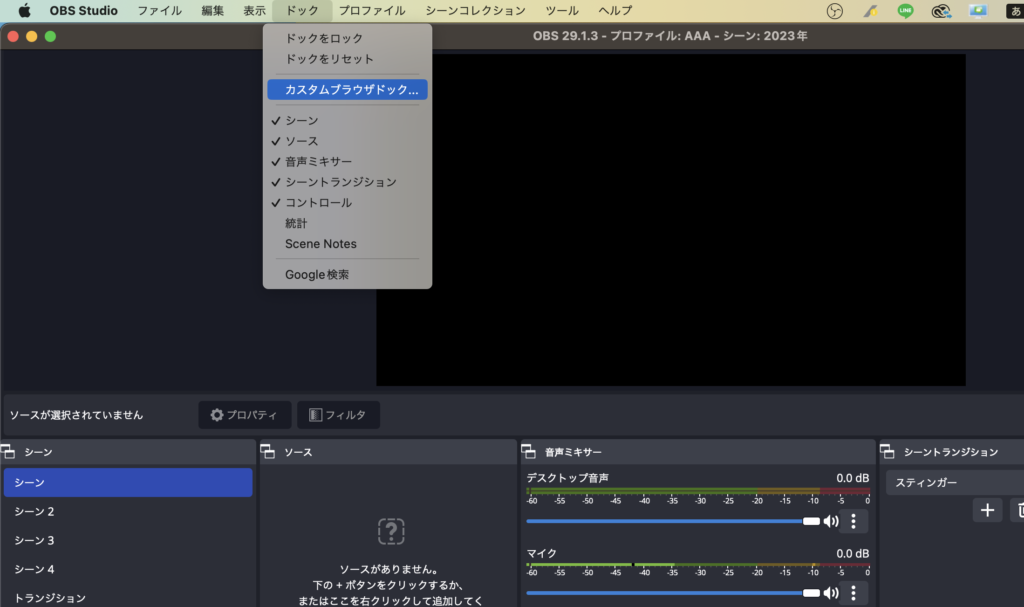
続いて、ソースから「ブラウザ」ソースを選択し、以下のURLを入力しましょう。
https://lab.horaiken.jp/marshmallow/mogumogu.html
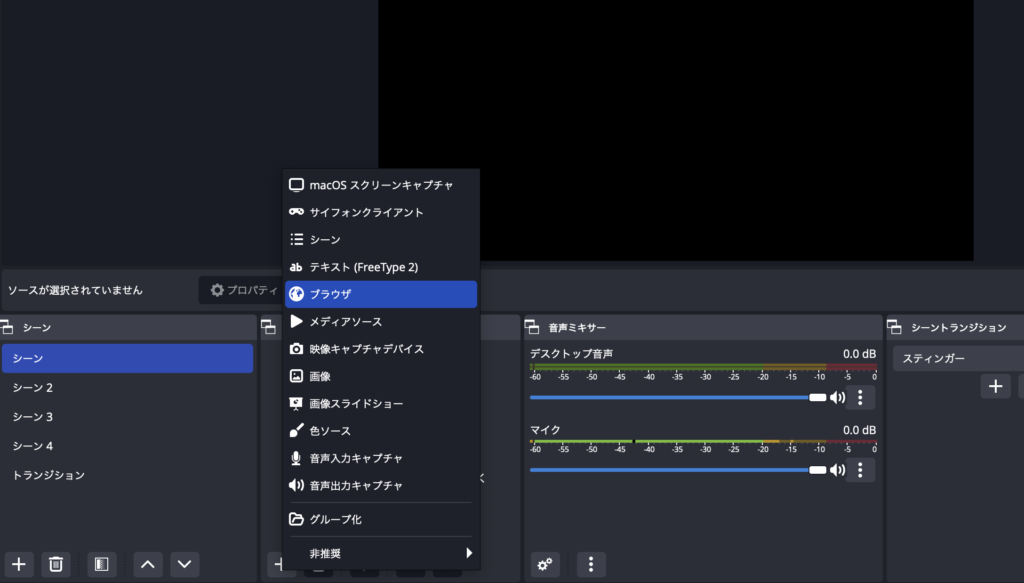
ブラウザソースの中にある「カスタムCSS」の入力欄に、以下のコマンドを追加しましょう。
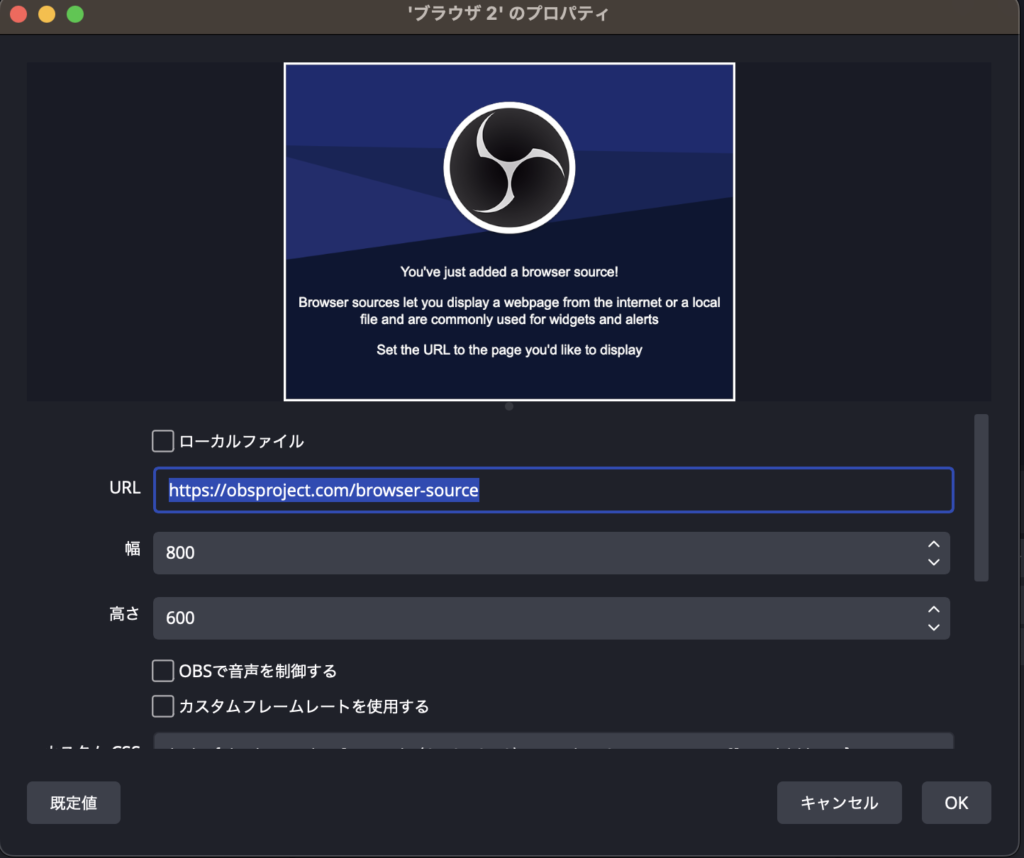
CSSコマンド
/* 文字サイズの設定 ◤◢◤◢◤◢◤◢◤◢◤◢ */ :root {
/*
* 文字の大きさを変更できます。
* pxはそのままで数字だけ変えます。
*/
font-size: 40px; /* 👈 */
/* ◤◢◤◢◤◢◤◢◤◢◤◢ */ }
/* 書体の設定 ◤◢◤◢◤◢◤◢◤◢◤◢ */ @font-face { font-family: "MyFont";
/*
* PCにインストールしたフォントを使えます。
* 使用するフォントの名称を下記方法で取得します。
* ⬛︎ Windows: 下記URLを参照
* https://www.teradas.net/archives/26099/
* ⬛︎ Mac:「Finder」→「アプリケーション」→「Font Book」を開き
* 一覧からフォントを選択してメニューバーの「i」を押します。
* 詳細画面の識別子欄に記載の「PostScript名」
* 取得したフォントの名称を下記の Font Name と置き換えてください。
* フォントの仕様は複雑で上記手順でわからないフォントもあります。
*/
src: local("Font Name"); /* 👈 */
/* ◤◢◤◢◤◢◤◢◤◢◤◢ */ }
これらの操作が終わったら、サンプルデータをダウンロードします。
サンプルデータは、ページ下部の「サンプルファイルをダウンロード」からダウンロードします。
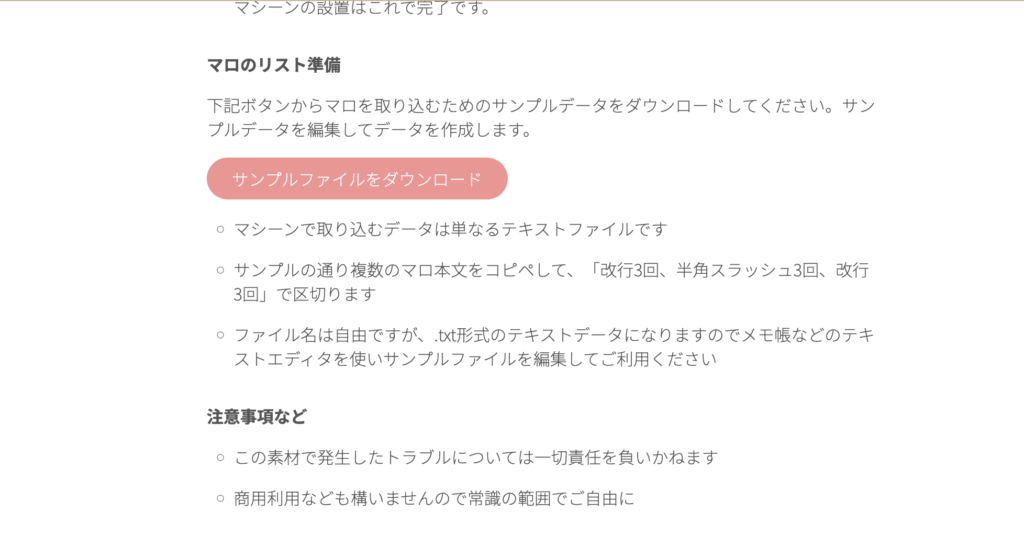
サンプルデータをカスタムブラウザドック上で選択すると、マシュマロを降らせることができます。
サンプルデータの編集を行うことにより、好きな文章を入力することができます。
これにより、自分が回収したマシュマロを入力することができます。
まとめ
以上、OBSにマシュマロのエフェクトを導入する方法について説明させていただきました。
当サイトでは、OBSの使い方に関する様々な記事を公開しております。
VTuber向けのFacerigやVtube Studioの使い方なども以下の記事で紹介しておりますので良ければ参考にしてみてください。
Animaze by Facerigの使い方はこちら
VTube Studioの使い方はこちら
最後までお読みいただき、ありがとうございました。





